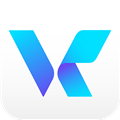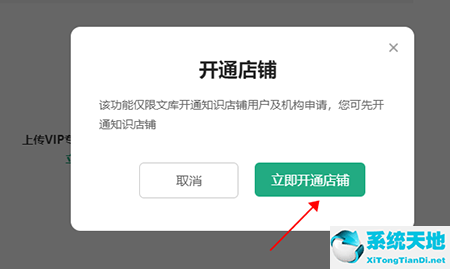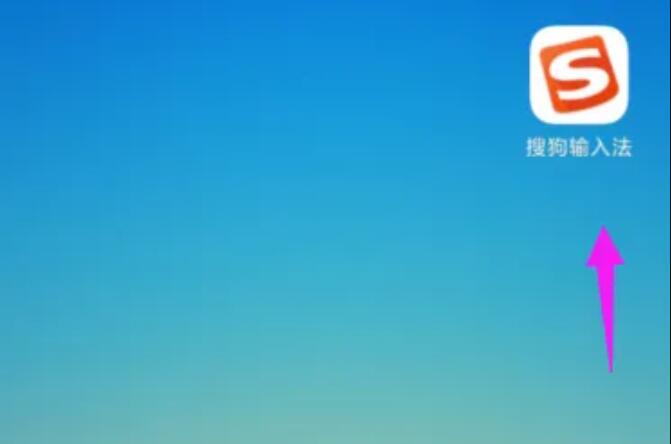Excel表格中有大量不规则的空行。逐个选择和删除它们是很麻烦的。别急,先教你一招,用里面的过滤功能快速删除空行。
我们以下表为例。我们选择表格,然后在上面的数据选项卡中选择[过滤器]。

然后,我们在过滤器下拉菜单中选择[空白]并单击确定。
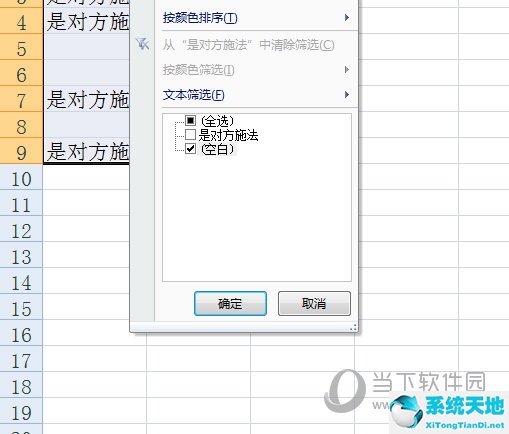
然后空白的线被筛选出来,用蓝色的线标记出来,我们可以右键点击删除这些线。
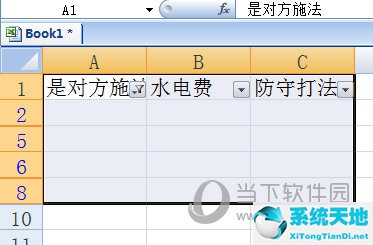
最后,当我们返回到过滤器时,空行将被删除,数据本身的排列不会受到影响。是不是很简单?
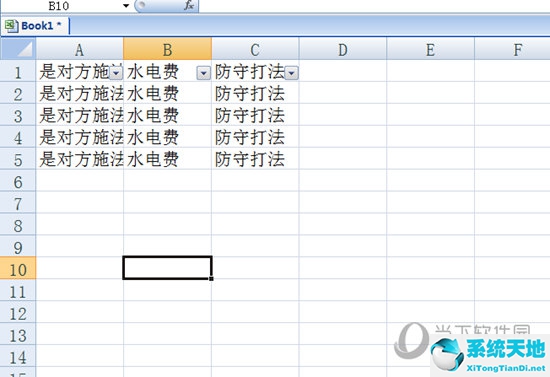
以上是使用Excel通过筛选功能快速删除空行的技巧。小伙伴们,你们学会了吗?掌握了以后下次不要怕遇到更多的空行。